Wie kann man Zeilen basierend auf einem Datum in Google Sheets hervorheben?
In diesem Artikel zeige ich Ihnen, wie Sie Zeilen oder Zellen basierend auf einem Datum in Google Sheets und Excel hervorheben können.
Zeilen hervorheben, wenn das Datum heute ist in Google Sheets
Zellen hervorheben, wenn das Datum zwischen zwei bestimmten Daten liegt in Google Sheets
Zellen oder Zeilen hervorheben, wenn das Datum zwischen zwei bestimmten Daten liegt in Excel
Zeilen hervorheben, wenn das Datum heute ist in Google Sheets
Um Zeilen hervorzuheben, wenn das Datum heute ist, sollten Sie die folgende Formel in der Bedingten Formatierung verwenden. Gehen Sie dazu wie folgt vor:
1. Klicken Sie auf Format > Bedingte Formatierung, siehe Screenshot:

2. Im Bereich „Regeln für bedingte Formatierung“ führen Sie bitte die folgenden Schritte aus:
(1.) Wählen Sie den Datenbereich aus, den Sie im Feld „Anwenden auf“ verwenden möchten;
(2.) Wählen Sie „Benutzerdefinierte Formel ist“ aus der Dropdown-Liste „Zellen formatieren, wenn“, und geben Sie diese Formel ein: =$A$2:$A$16 = today() in das Textfeld;
(3.) Wählen Sie zum Schluss eine Formatierung aus, die Sie im Abschnitt „Formatierungsstil“ verwenden möchten;
(4.) Und Sie sehen, dass alle Zeilen, deren Datum heute ist, hervorgehoben sind. Klicken Sie auf die Schaltfläche „Schließen“, um den Bereich zu schließen.

Zellen hervorheben, wenn das Datum zwischen zwei bestimmten Daten liegt in Google Sheets
Wenn Sie Zellen hervorheben müssen, wenn das Datum zwischen zwei bestimmten Daten liegt, können Ihnen die folgenden Schritte helfen:
1. Führen Sie im Bereich „Regeln für bedingte Formatierung“ die folgenden Schritte aus:
(1.) Wählen Sie den Datenbereich aus, den Sie im Feld „Anwenden auf“ verwenden möchten;
(2.) Wählen Sie „ zwischen“ aus der Dropdown-Liste „ Zellen formatieren, wenn“, und geben Sie dann die beiden spezifischen Daten ein, die Sie verwenden möchten;
(3.) Wählen Sie dann eine Formatierung im Abschnitt „ Formatierungsstil“. Wie Sie sehen können, wurden die Zellen, die zwischen den beiden Daten liegen, hervorgehoben, wie im folgenden Screenshot dargestellt:

2. Klicken Sie dann auf die Schaltfläche „Schließen“, um den Bereich zu verlassen.
Zellen oder Zeilen hervorheben, wenn das Datum zwischen zwei bestimmten Daten liegt in Excel
In einem Excel-Arbeitsblatt können Sie diese Aufgabe auch mit Kutools für Excel erledigen.
Nach der Installation von Kutools für Excel gehen Sie wie folgt vor:
1. Wählen Sie den Datenbereich aus, in dem Sie die Zellen oder Zeilen basierend auf dem Datum hervorheben möchten, und klicken Sie dann auf Kutools > Auswählen > Bestimmte Zellen auswählen, siehe Screenshot:

2. Wählen Sie im Dialogfeld „Bestimmte Zellen auswählen“ entweder Zelle oder Gesamte Zeile aus dem Abschnitt „Auswahltyp“ je nach Bedarf aus, aktivieren Sie das Kontrollkästchen „Und“, und wählen Sie Größer als und Kleiner als aus der Dropdown-Liste „ Typ angeben“, geben Sie dann die beiden spezifischen Daten ein, die Sie benötigen, und klicken Sie auf die Schaltfläche „OK“. Alle Zeilen, die den Kriterien entsprechen, werden sofort ausgewählt, siehe Screenshot:
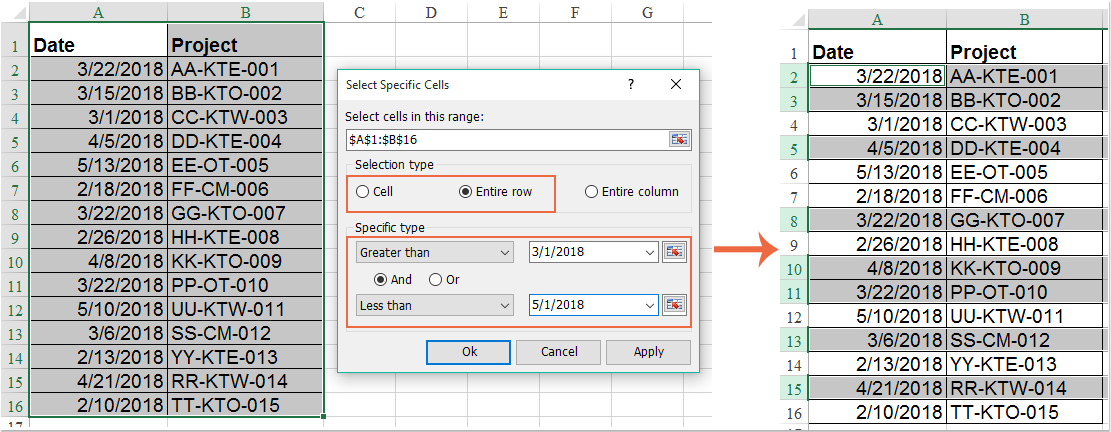
3. Anschließend können Sie die ausgewählten Zeilen mit einer Hintergrundfarbe unter der Registerkarte Start formatieren, wie Sie es benötigen, siehe Screenshot:

Kutools für Excel - Mit über 300 essenziellen Tools für Excel. Nutzen Sie dauerhaft kostenlose KI-Funktionen! Laden Sie es jetzt herunter!
Die besten Produktivitätstools für das Büro
Stärken Sie Ihre Excel-Fähigkeiten mit Kutools für Excel und genießen Sie Effizienz wie nie zuvor. Kutools für Excel bietet mehr als300 erweiterte Funktionen, um die Produktivität zu steigern und Zeit zu sparen. Klicken Sie hier, um die Funktion zu erhalten, die Sie am meisten benötigen...
Office Tab bringt die Tab-Oberfläche in Office und macht Ihre Arbeit wesentlich einfacher
- Aktivieren Sie die Tabulator-Bearbeitung und das Lesen in Word, Excel, PowerPoint, Publisher, Access, Visio und Project.
- Öffnen und erstellen Sie mehrere Dokumente in neuen Tabs innerhalb desselben Fensters, statt in neuen Einzelfenstern.
- Steigert Ihre Produktivität um50 % und reduziert hunderte Mausklicks täglich!
Alle Kutools-Add-Ins. Ein Installationspaket
Das Kutools for Office-Paket bündelt Add-Ins für Excel, Word, Outlook & PowerPoint sowie Office Tab Pro und ist ideal für Teams, die mit mehreren Office-Anwendungen arbeiten.
- All-in-One-Paket — Add-Ins für Excel, Word, Outlook & PowerPoint + Office Tab Pro
- Ein Installationspaket, eine Lizenz — in wenigen Minuten einsatzbereit (MSI-kompatibel)
- Besser gemeinsam — optimierte Produktivität in allen Office-Anwendungen
- 30 Tage kostenlos testen — keine Registrierung, keine Kreditkarte erforderlich
- Bestes Preis-Leistungs-Verhältnis — günstiger als Einzelkauf der Add-Ins